- Αυτός ο σαρωτής δεν υποστηρίζει προεπιλογές Το μήνυμα σφάλματος στο Adobe εμφανίζεται συνήθως λόγω μιας παλιάς έκδοσης του λογισμικού.
- Εάν αντιμετωπίζετε προβλήματα κατά τη σάρωση εγγράφων, βεβαιωθείτε ότι έχετε ελέγξει το σαρωτή.
- Για να διορθώσετε το πρόβλημα Adobe Αυτός ο σαρωτής δεν υποστηρίζει προεπιλογές, ελέγξτε την έκδοση του εργαλείου.
- Η ενημέρωση των προγραμμάτων οδήγησης του σαρωτή σας μπορεί να σας βοηθήσει να επιλύσετε πολλά σφάλματα σάρωσης.

Κάντε όλα τα έγγραφά σας προσβάσιμα και ασφαλή χρησιμοποιώντας το Adobe Acrobat Reader. Αυτό το εργαλείο διαχείρισης εγγράφων θα σας επιτρέψει επίσης να κάνετε ηλεκτρονική υπογραφή και να δημιουργήσετε επίσημες φόρμες για να εξοικονομήσετε χρόνο στην εργασία σας. Αποκτήστε το για τον υπολογιστή σας και θα μπορείτε:
- Ανοίξτε, εκτυπώστε και επεξεργαστείτε όλα τα αρχεία PDF και άλλους τύπους αρχείων
- Συμπληρώστε τις φόρμες PDF ευκολότερα
- Κρατήστε τα απαραίτητα έγγραφα κρυπτογραφημένα
Αποκτήστε όλες τις εφαρμογές σε ειδική τιμή!
Το λογισμικό διαχείρισης εγγράφων Nr.1 στον κόσμο είναι τώρα σε εξαιρετική τιμή, οπότε βιάσου!
Ένα ευρύ φάσμα χρηστών ανέφερε ότι αντιμετωπίζει προβλήματα όταν προσπαθούν να χρησιμοποιήσουν προεπιλογές για έρευνα αρχεία με το Acrobat DC και το υλικό του σαρωτή τους.
Σε ορισμένες περιπτώσεις, το πρόγραμμα παγώνει σε μία οθόνη κατά τη φόρτωση της προεπιλογής. Σε άλλες περιπτώσεις, επιστρέφει αυτόματα στην προεπιλεγμένη επιλογή, αφού έχει επιλεγεί η προεπιλογή.
Αυτό μπορεί να είναι απογοητευτικό, καθώς δεν μπορείτε να εκμεταλλευτείτε πλήρως τις υπηρεσίες που προσφέρει το Adobe Acrobat. Αυτό το πρόβλημα μπορεί να προκαλέσει ακόμη περισσότερο άγχος εάν χρειαστεί να σαρώσετε και να επεξεργαστείτε μια μεγάλη παρτίδα αρχείων.
Σε αυτό το άρθρο, θα διερευνήσουμε μερικά από τα καλύτερα αντιμετώπιση προβλημάτων μεθόδους για να δοκιμάσετε και να λύσετε αυτό το ζήτημα. Ακολουθήστε προσεκτικά τα βήματα που παρέχονται σε αυτόν τον οδηγό για να αποφύγετε την πρόκληση άλλων προβλημάτων.
Τι μπορώ να κάνω εάν το Adobe scanner δεν υποστηρίζει προεπιλογές;
1. Κατεβάστε την τελευταία έκδοση του Adobe Acrobat Reader
Πριν ακολουθήσετε οποιαδήποτε βήματα αντιμετώπισης προβλημάτων, βεβαιωθείτε ότι το πρόβλημά σας δεν οφείλεται στο ότι έχετε μια παλιά έκδοση του Adobe Acrobat Reader.
Αυτό είναι ένα συνηθισμένο λάθος, αλλά συμβαίνει πολύ συχνά για να αγνοηθεί, οπότε το καλύτερο που πρέπει να δοκιμάσετε πριν επιχειρήσετε τυχόν διορθώσεις είναι να βεβαιωθείτε ότι έχετε πράγματι ενημερωθεί.
Επιπλέον, είναι καλύτερο εάν απεγκαταστήσετε την παλιά έκδοση και εκτελέσετε καθαρή εγκατάσταση.

Adobe Acrobat
Χρησιμοποιήστε ένα από τα καλύτερα λογισμικά για επεξεργασία, ανάγνωση και εκτύπωση PDF. Κρατήστε το ενημερωμένο για να απολαύσετε τις νέες δυνατότητές του.
2. Ελέγξτε εάν ο σαρωτής λειτουργεί σωστά σε άλλο λογισμικό

Για να ελέγξετε εάν το πρόβλημα προέρχεται από το σαρωτή σας σκεύη, εξαρτήματα, δοκιμάστε να σαρώσετε το έγγραφό σας χρησιμοποιώντας άλλη εφαρμογή από τον υπολογιστή σας (όπως το Microsoft Word).
Εάν το πρόβλημα παραμένει, θα πρέπει να επικοινωνήσετε με τον κατασκευαστή της συσκευής σαρωτή και να τους ζητήσετε βοήθεια.
Θέλετε να σαρώσετε έγγραφα σαν επαγγελματίας; Δοκιμάστε ένα από αυτά τα προγράμματα σάρωσης για να επιταχύνετε τη διαδικασία σάρωσης!
3. Εγκαταστήστε την τελευταία έκδοση προγράμματος οδήγησης για το σαρωτή σας
- Επισκεφτείτε τον ιστότοπο του κατασκευαστή του σαρωτή και κατεβάστε το πιο πρόσφατο πρόγραμμα οδήγησης.
- Μεταβείτε στο Windows (ή Winnt) φάκελο στον υπολογιστή σας.
- Διαγράψτε όλα τα αρχεία που περιέχουν δυο στο όνομά τους (π.χ. twain_32.dll).
- Επανεκκινήστε τον υπολογιστή σας.
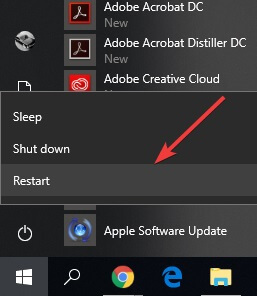
- Εγκαταστήστε την τελευταία έκδοση προγράμματος οδήγησης σαρωτή ακολουθώντας τις οδηγίες στην οθόνη.
Μπορείτε επίσης να κατεβάσετε αυτόματα τα πιο πρόσφατα προγράμματα οδήγησης για το σαρωτή σας και άλλο υλικό χρησιμοποιώντας εργαλεία τρίτων όπως Επιδιόρθωση προγράμματος οδήγησης.
⇒ Αποκτήστε το DriverFix
4. Επανεκκινήστε τον υπολογιστή σας μετά την απενεργοποίηση όλων των στοιχείων εκκίνησης
- Κλείστε όλες τις εφαρμογές που εκτελούνται.
- Τύπος Κερδίστε + R πλήκτρα στο πληκτρολόγιο και τον τύπο σας msconfig, και μετά πατήστε Enter.
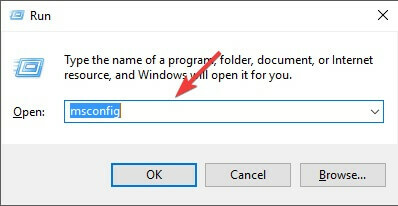
- Μέσα στο παράθυρο που άνοιξε πρόσφατα, επιλέξτε το Καρτέλα εκκίνησης ->επιλέγω Ανοίξτε τη Διαχείριση εργασιών -> Απενεργοποιήστε όλες τις εφαρμογές εκκίνησης.

- Κάντε κλικ Εντάξει και επανεκκινήστε τα Windows.
- Ελέγξτε αν το πρόβλημα παραμένει.
Σημείωση: Ακολουθήστε τα βήματα από τη μέθοδο 3 και ενεργοποιήστε όλες τις επιλογές εκκίνησης για να επαναφέρετε την εκκίνηση εφαρμογές στην κανονική λειτουργία.
Σε αυτό το άρθρο, διερευνήσαμε μερικές από τις καλύτερες μεθόδους αντιμετώπισης προβλημάτων για να προσπαθήσουμε να λύσουμε το πρόβλημα που προκαλείται από τις προεπιλογές Adobe που δεν λειτουργούν σωστά στο Adobe Acrobat.
Μη διστάσετε να μας ενημερώσετε εάν αυτός ο οδηγός σας βοήθησε να λύσετε το πρόβλημά σας χρησιμοποιώντας την παρακάτω ενότητα σχολίων.
Συχνές Ερωτήσεις
Αυτό ποικίλλει ανάλογα με το ακριβές ζήτημα. Εάν το πρόβλημα σχετίζεται με τις προεπιλογές Adobe, μπορείτε να χρησιμοποιήσετε το οδηγός συμπεριλαμβανομένων λύσεων εάν το Adobe scanner δεν υποστηρίζει προεπιλογές.
Τις περισσότερες φορές, υπάρχει πρόβλημα με το πρόγραμμα οδήγησης. Ρίξτε μια ματιά σε μας οδηγός με λύσεις εάν ο εκτυπωτής HP δεν θα σαρώσει στα Windows 10.
Ίσως υπάρχει πρόβλημα συμβατότητας. Μπορείτε να ακολουθήσετε το δικό μας γρήγορες λύσεις σχετικά με τον τρόπο επίλυσης προβλημάτων σάρωσης εκτυπωτή Canon.



